Comment copier et coller du texte avec les modifications suivies dans Word 2013

La fonctionnalité Suivi des modifications dans Word est une fonctionnalité utile pour suivre les modifications apportées à un document, en particulier lorsque vous travaillez en collaboration sur un document avec les autres. Vous pouvez parfois avoir besoin de copier le texte dans un autre document en conservant les modifications suivies.
Cela semble simple, mais c'est plus que simplement copier et coller le texte. Pour commencer, sélectionnez le texte avec les changements dans votre document.
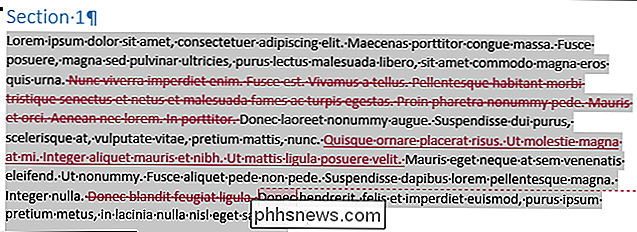
La première clé pour garder les changements suivis avec le texte à copier est de s'assurer que la fonction "Suivi des modifications" est désactivée. Pour ce faire, cliquez sur l'onglet "Review" du ruban. Si le bouton "Suivi des modifications" de la section "Suivi" est surligné en bleu, la fonction "Suivi des modifications" est activée. Cliquez sur la moitié inférieure du bouton "Suivi des modifications" et sélectionnez "Suivi des modifications" dans le menu déroulant. Le bouton "Suivi des modifications" ne doit pas être surligné lorsque la fonction est désactivée.
REMARQUE: si vous ne désactivez pas la fonctionnalité "Suivi des modifications", Word suppose que vous souhaitez copier le texte comme si toutes les modifications la sélection a été acceptée. Les modifications seront intégrées dans le texte.
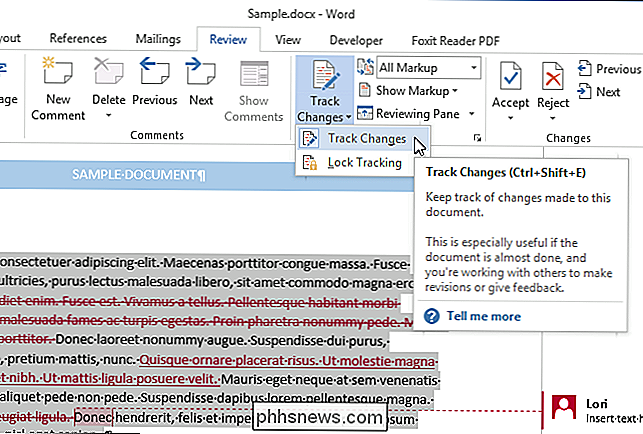
Appuyez sur "Ctrl + C" pour copier le texte. Maintenant, nous allons créer un nouveau document dans lequel nous allons coller le texte copié. Cliquez sur l'onglet "Fichier".
REMARQUE: vous pouvez également coller le texte dans un document Word existant
Cliquez sur l'onglet "Fichier"
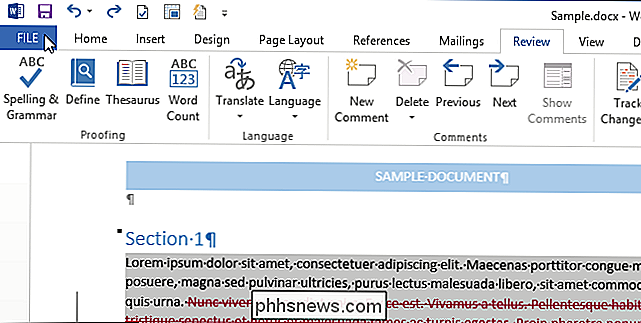
Cliquez sur "Nouveau" dans la liste des éléments à gauche.
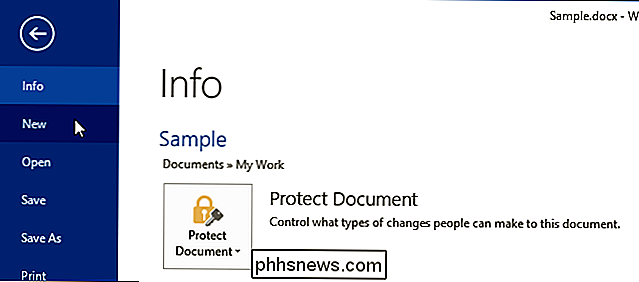
Sur l'écran "Nouveau", cliquez sur l'icône "Document vide"
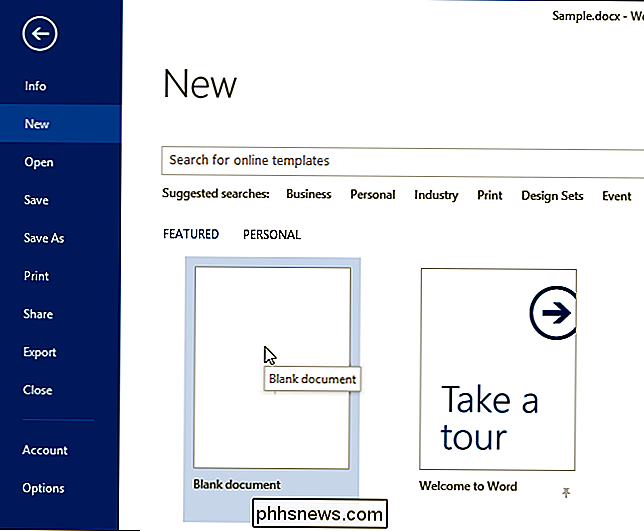
La deuxième clé pour conserver les changements suivis dans votre texte copié est de s'assurer que "Suivi des modifications" est désactivé dans le nouveau (ou autre ) document. Ensuite, appuyez sur "Ctrl + V" pour coller le texte avec les changements suivis.
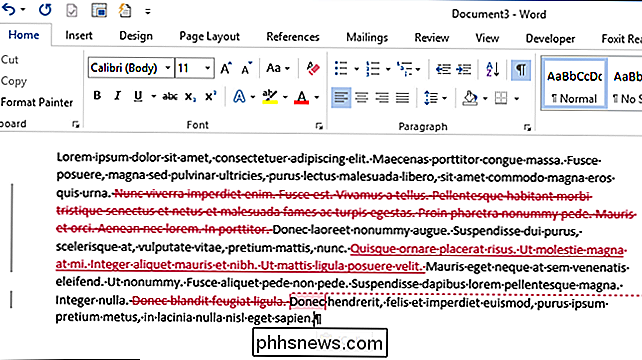
Vous pouvez également utiliser le Spike dans Word pour copier du texte. Ceci est particulièrement utile si vous copiez plusieurs blocs de texte et / ou images non contigus.

Comment restaurer des fichiers à partir d'une sauvegarde Time Machine sous Windows
Windows ne peut normalement pas lire les sauvegardes Time Machine - en fait, il ne comprend même pas le format du système de fichiers HFS + leurs lecteurs Time Machine. Mais vous pouvez récupérer tous les fichiers de votre sauvegarde Time Machine sur votre ordinateur Windows Cela ne vous permettra pas de restaurer facilement les paramètres et les applications, qui sont généralement spécifiques à Mac.

Comment savoir si un email est faux, spoofé ou spam
Donc, un ami m'a récemment dit qu'ils ont reçu un email de vérification d'Apple indiquant qu'une nouvelle adresse e-mail avait été ajoutée à leur identifiant Apple. La personne savait qu'elle n'ajoutait aucune adresse e-mail et lorsqu'elle se connectait à son compte Apple, aucun autre e-mail que le sien ne s'affichait.L'a



